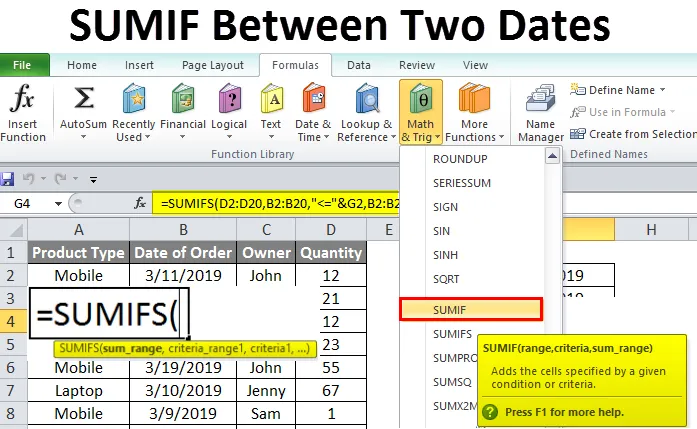
Excel Sumif entre deux dates (Table des matières)
- Sumif entre deux dates
- Comment utiliser Sumif entre deux dates dans Excel?
Sumif entre deux dates
Sumif entre les deux dates est une fonction assez utile et facile. Par cela, nous pouvons calculer le total de toute plage spécifiée entre toutes les dates. Cela nous permet d'obtenir une somme spécifique de toutes les données d'intervalle. Pour calculer la somme entre deux dates spécifiques, nous utiliserons la fonction Sumifs .
Les sumifs dans Excel sont utilisés pour calculer le total de tout critère et plage spécifiés. La principale différence entre Sumif et Sumifs est que dans Sumifs, nous devons utiliser et ajouter plusieurs critères dans un seul argument de fonction au lieu d'ajouter une syntaxe distincte dans la même cellule.
La fonction Sumifs est accessible à partir de la fonction d' insertion de la catégorie Math & Trig .
Comment utiliser Sumif entre deux dates dans Excel?
Sumif entre deux dates dans Excel est très simple et facile à utiliser. Voyons maintenant comment utiliser le Sumif entre deux dates dans Excel à l'aide de quelques exemples.
Sumif entre deux dates dans Excel - Exemple # 1
Nous avons les données de vente par propriétaire de certains produits, comme indiqué ci-dessous.
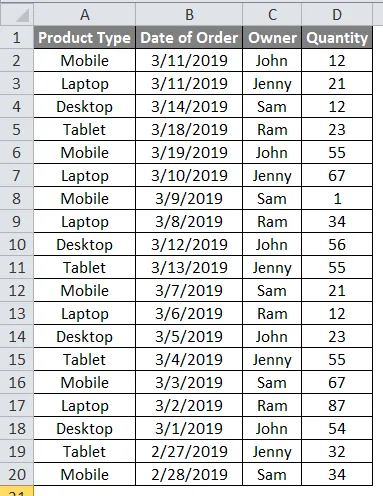
Comme nous pouvons le voir, la colonne Date de commande a différentes dates auxquelles le produit a été vendu. Maintenant, avec l'aide de Sumifs, nous devons calculer la somme du produit vendu entre deux dates. Pour cela, nous devons sélectionner deux dates entre les dates mentionnées dans les colonnes Date de commande dans des cellules distinctes.
Comme nous pouvons le voir dans la capture d'écran ci-dessous, nous avons pris deux dates 3/19/2019 et 3/5/2019 qui sont situées dans la partie centrale.
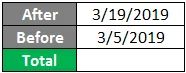
Avant d'apprendre à calculer la somme entre deux dates, comprenons la syntaxe complète de la fonction Sumifs que nous allons utiliser.
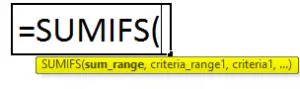
La syntaxe des Sumifs est expliquée ci-dessous;
- Sum_Range = Ceci est la plage ou la date de somme qui doit être ajoutée.
- Criteria_Range1 = Il s'agit de la première plage de critères pour laquelle nous devons obtenir la somme. Il peut y avoir plus d'un critère.
- Criteria1 = Il s'agit du premier critère sous lequel nous verrons la somme de sortie. Pour cela également, il peut y avoir plus d'un critère.
Appliquons maintenant les Sumifs et calculons la somme entre les deux dates. Pour cela, allez dans la cellule où nous devons voir la sortie et tapez "=" (égal) signe et recherchez et sélectionnez la fonction SUMIFS . Sélectionnez maintenant les critères et la plage définis comme expliqué ci-dessus.
Sélectionnez la plage de somme D2 à D20, la plage de critères 1 B2 à B20. Maintenant, pour les critères 1, ajoutez «<=» et G2 (après la date du 19/03/2019). Dans la phase suivante de la même syntaxe, sélectionnez à nouveau les critères Plage2 de B2 à B20 et pour les critères2, ajoutez «> =» & G3 (avant la date 3/5/2019) comme indiqué ci-dessous.
Remarque: l'esperluette (&) des critères 1 et 2 est utilisée pour concaténer les signes «=» avec les dates.
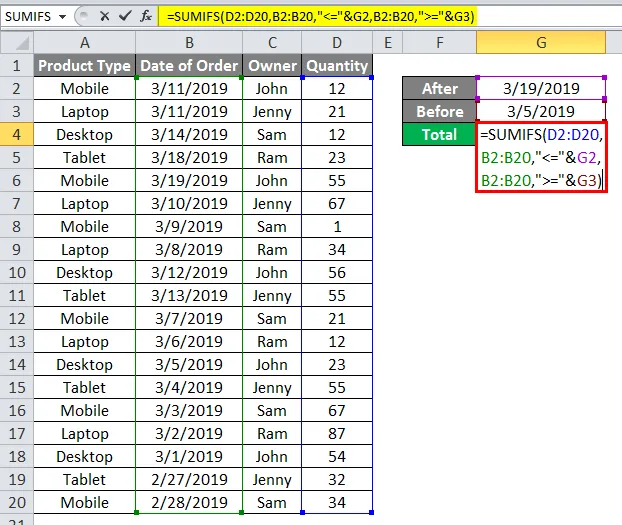
Une fois terminé, appuyez sur Entrée pour voir le résultat. Comme nous pouvons le voir ci-dessous, la fonction Sumifs a calculé la somme entre le 19/03/2019 et le 05/03/2019 comme 392 .
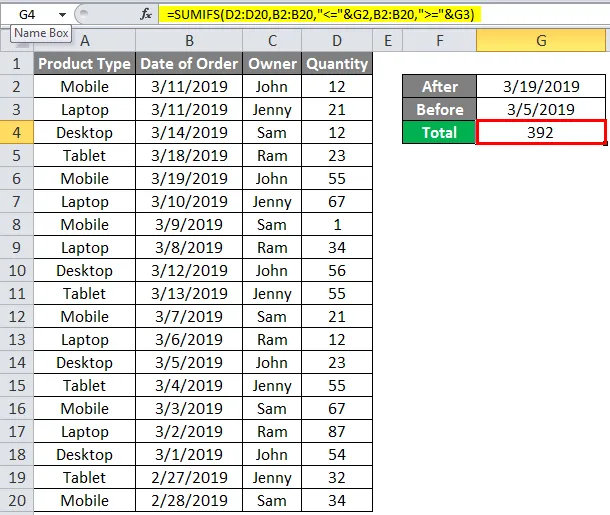
Pour tester le résultat obtenu, laissez changer les dates entre la plage de dates sélectionnée. Comme nous pouvons le voir ci-dessous, même lorsque nous modifions les dates, nous pouvons toujours obtenir le résultat entre les dates sélectionnées avant et après.
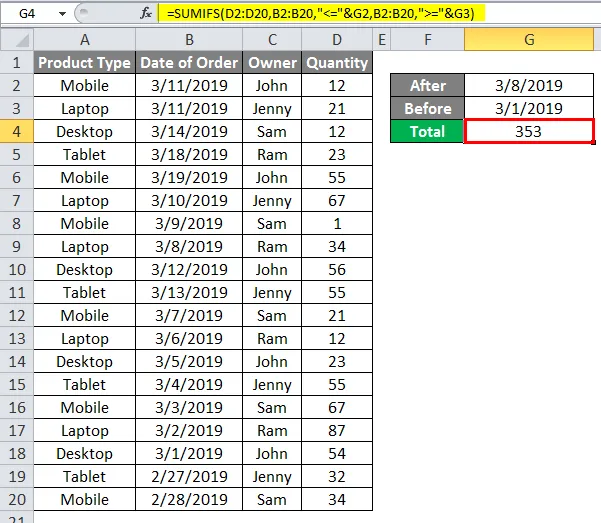
Sumif entre deux dates dans Excel - Exemple # 2
Il existe un moyen d'utiliser la même syntaxe un peu différemment. Voici la syntaxe utilisée précédemment.
= SUMIFS (D2: D20, B2: B20, ”=” & G3)
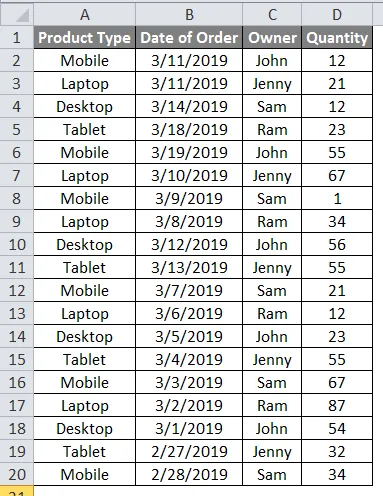
Dans la syntaxe ci-dessus, à la place des critères1 et critères2, nous avons sélectionné les cellules qui ont les dates. Maintenant, changeons la façon dont nous avons écrit et encadré la syntaxe. Et pour cela, nous allons taper les dates entre lesquelles nous devons calculer la somme à l'aide de Sumifs comme indiqué ci-dessous.

Comme nous pouvons le voir dans la capture d'écran ci-dessus, nous avons entré la date Après le 14/03/2019 et la date Avant le 28/02/2019. Entre ces dates, nous calculerons la somme de la quantité épuisée. Pour obtenir le résultat, appuyez sur entrée.
Une fois cela fait, nous obtiendrons la somme des quantités vendues entre le 14/03/2019 et le 28/02/2019 sous la forme 611 .
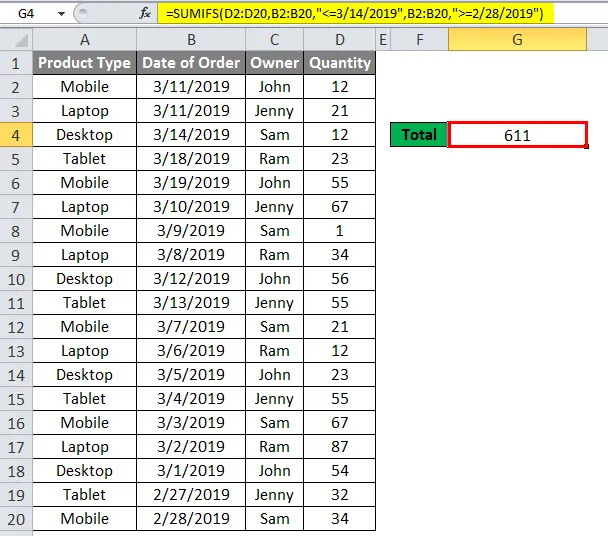
Il est important de considérer la date Après d' abord et la date Avant dans la dernière ou d'utiliser les critères appropriés si nous changeons la date. Pour les tests, échangeons la séquence de dates en prenant d'abord la date Avant et la date Après comme indiqué ci-dessous.

Comme nous pouvons le voir, nous avons obtenu «0». Ce qui signifie que les données ne peuvent pas être additionnées car la plage sélectionnée donne les critères1 et les critères2 ont tous deux les dates. Par conséquent, nous avons obtenu «0» en conséquence.
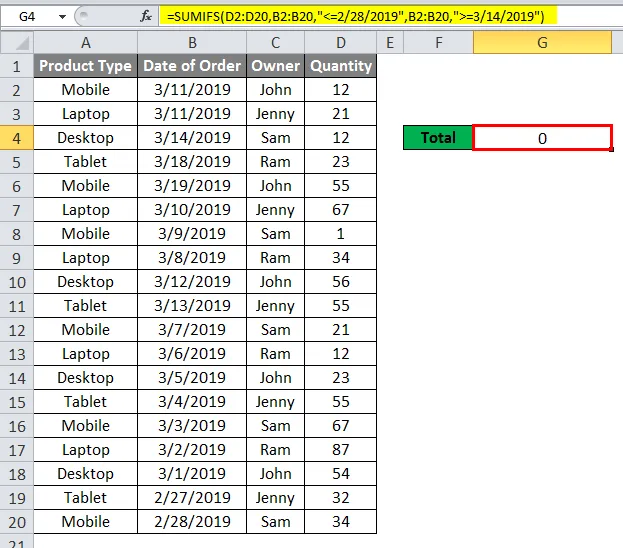
Avantages de Sumif entre deux dates
- Ce lien direct donne le résultat entre les dates sélectionnées.
- La syntaxe des Sumifs semble complexe mais la mise en œuvre est facile.
- Les dates Après et Avant peuvent également être remplacées par la date du jour si les données sont de ce type.
Inconvénients de Sumif entre deux dates
- Parfois, les gens peuvent sans le savoir remplacer ou échanger les dates avant et après, donc dans ce cas, le résultat obtenu sera «0».
Choses dont il faut se rappeler
- Sélectionnez toujours les dates Avant et Après dans l'ordre. Dans la première moitié de la syntaxe, sélectionnez la date Après, puis dans la seconde moitié de la syntaxe, sélectionnez la date Avant.
- Une cellule contenant des dates ou des dates saisies manuellement donne le même résultat.
- Nous pouvons utiliser une seule date et cela donnera le résultat respecté à cette date spécifique seulement. Qui ne sera la somme d'aucun ensemble de données.
- Utilisez l'esperluette pour concaténer les dates avec des critères car les dates sont choisies en sélectionnant les cellules spécifiques.
Vous pouvez télécharger ce modèle Excel Sumif entre deux dates ici - Modèle Excel Sumif entre deux dates
Articles recommandés
Cela a été un guide pour Excel Sumif entre deux dates. Ici, nous discutons Comment utiliser Sumif entre deux dates dans Excel avec des exemples et un modèle Excel téléchargeable. Vous pouvez également consulter nos autres articles suggérés -
- Comment afficher les quadrillages dans Excel?
- Formule SUMPRODUCT dans Excel
- COUNTIF Formula dans Excel
- Fonction SUMPRODUCT dans Excel